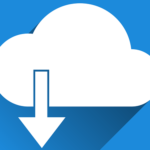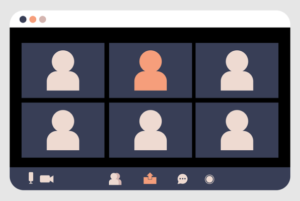iPhoneの充電忘れや思ったよりバッテリーが消費したとき、誰しもが思うのが「バッテリーの消費量抑えられないかな?」という疑問です。
その際に真っ先に思いつく方法が「iPhoneの明るさを暗くすること」ですね。
しかし、本当にiPhoneの画面の明るさを暗く変化させると、バッテリーの消費量は変化するのでしょうか?
今回はその疑問について、記事にまとめてみました!
iPhoneの明るさを暗くするとバッテリーの消費量は減るのか?
「iPhoneの明るさを暗くするとバッテリーの消費量は減るのか?」という疑問は、一番疑問に思うことだと思います。
実験しようと思ったのですが、APPBANKさんがすでに良い実験データを取ってくれていたので、それを引用します。
検証方法
iPhoneの画面の明るさを数値で指定できるアプリ『Workflow』を使い、明るさ0%・25%・50%・75%・100%に指定した状態で、バッテリー残量が40%から30%にまで減る時間をそれぞれ計測しました。
明るさの自動調節はオフにしています。計測中はミュージックアプリで短い動画を繰り返し全画面再生し、画面が常に点灯する状態にしています。
検証に用いたのは、『iOS 10.1.1』をインストールした『iPhone 6 Plus』です。
検証結果
検証した結果は以下の通りです。やはり画面が明るいとバッテリーの減りが早いことが分かります。
- 画面の明るさ0%:1時間1分
- 画面の明るさ25%:58分33秒
- 画面の明るさ50%:45分42秒
- 画面の明るさ75%:34分23秒
- 画面の明るさ100%:25分45秒
今回の実験では、画面の明るさを抑えたほうがバッテリーの持ちが良くなることが分かりました。
iPhoneの画面の明るさを暗くすると確実にバッテリーの消費量が抑えられる?
この実験結果を見て、何でもかんでも画面の明るさを暗くすれば良いのでは?と思われがちですが、それは一概に正しいとは言えません。
なぜなら『バッテリーの減りが早い?iPhoneのNight Shift機能で消費電力が変わるか実験してみた』でも取り上げた内容なのですが、iPhoneの画面の明るさを調節は「有機ELディスプレイ」か「液晶ディスプレイ」かで、異なっているからです。
まず有機ELディスプレイの場合は、3原色の色を用意して光る量を調節しているため、光量そのものを下げれば直接バッテリーの消費量が抑えられます。
おそらくほとんどの人は、この方法で画面を調節していると思っていると思います(重ね言葉)。
一方で液晶ディスプレイの場合は、iPhoneのバックライトをつけた状態でカラーフィルターを使用し、3原色の色合いを調節しています。
そのため明るさを調節しても「遮ってるだけ」の可能性があるため、
- バックライトの明かりを抑えているのか?
- フィルターで遮って明かりを暗くしているのか?
このどちらにあたるのかの検証作業が必要です。
今回の場合「iPhone6 Plus」で実験しているため、液晶ディスプレイになりますが「iPhoneのバックライトの明かりそのものを下げて抑えていたため、バッテリーの持ちが良くなる」という結果になっています。
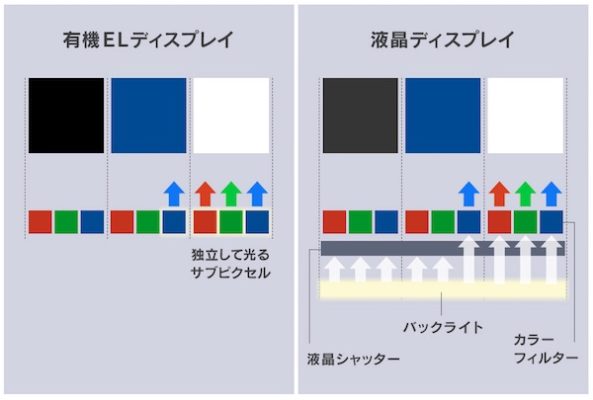
以上のことを踏まえると…
Point
- 有機ELディスプレイは画面の明るさをおさえればバッテリーの持ちが良くなる可能性が高い
- 液晶ディスプレイは「バックライト」か「シャッター」による明かりの変化なのか?検証作業が必要
ということです。
なので液晶ディスプレイで明かりを暗くしたからと言って、一概にバッテリーの持ちが良くなるとは言えないのです。
iPhoneの自動調整機能をオフにしたほうがバッテリー消費は抑えられる?
ここまでの実験結果を見たあなたは「ならiPhoneの自動調節機能をオフにしたほうが良いんじゃ?」と思ったかもしれません。
正直に言うと、僕も思いました(笑)
ただ、iPhoneの自動調節機能をオフにすると、節電になるかと言われると、半信半疑だと思います。
その理由は「手動で下げ忘れたときのバッテリーの消費量」があるからです。
実際にAppleの公式でバッテリーの持ちを長くするには、画面の自動調節機能を推奨しています。
画面の明るさを落とすか、明るさの自動調節をオンにすると、バッテリー駆動時間を延ばすことができます。
- 明るさを落とすには、コントロールセンターを開き、明るさのスライダを下にドラッグします。
- 明るさの自動調節機能は、周囲の明るさに合わせて画面の明るさを自動的に調整します。この設定を有効にするには、「設定」>「一般」>「アクセシビリティ」>「ディスプレイ調整」の順に選択し、「明るさの自動調節」をオンにします。
この点を踏まえた上で、もし自分で管理できる場合は、画面の明るさを外が明るい状態でも見える最低ラインにしておくことで、バッテリーの消費を抑えることができると思います。
「そんな調節、面倒くさいしやってられない!」って場合は、素直にiPhoneの自動調節機能をオンにすることをオススメします。
【参考記事】→iPhoneの画面の明るさを固定する(自動調整機能をオフにする)
まとめ
今回はiPhoneの明るさを抑えると、バッテリーの消費量を抑えることができるのか?実験データをもとにまとめてみました。
画面の明るさを暗くすれば節電にはなります。
…が、自動調節機能をオフにしても節電になるかどうかは、ちょっと難しいところです。
するとしても室内で長時間使用する際にオフにして、画面を暗くして使うなどの工夫がいるかな?と個人的には思いますね!
この記事があなたの参考になれば嬉しいです😊
この記事が役に立った場合はSNSでのシェアをよろしくお願いします